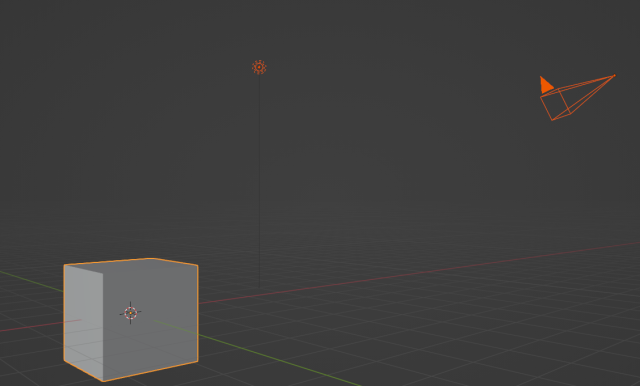Blenderでカメラはデータを書き出すときに不可欠なもので、当たり前のように使い慣れておく必要ああります。
そのわりには扱いずらく調整が面倒くさいです。初心者ならなおさら苦労することでしょう。
今回はBlederでカメラの位置や向きが気に入らない、やり直したい時に一度リセットして、きれいな向きに揃える方法をご紹介します。
この方法はライト機能ののエリア設定でも同じく使えます。
目次
方法
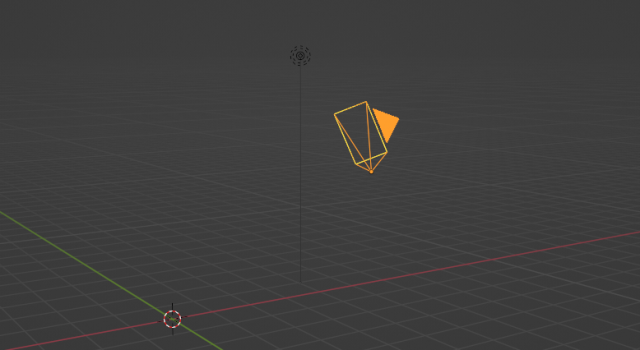
上の画像はカメラが適当な位置や向きにしてしまった場合です。
ここからリセットしてみます。
Alt+Rでカメラの向きが下向きになります。
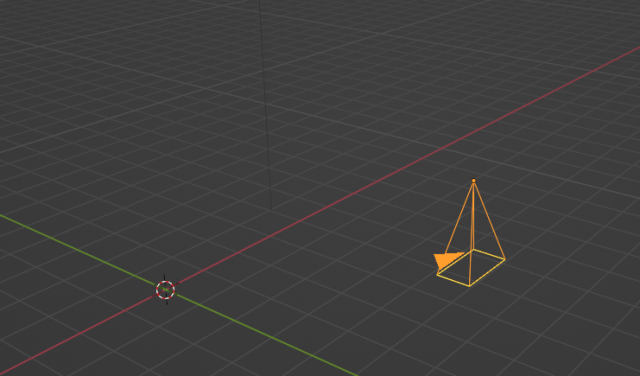
続けてR→X→90と入力すると対象物にちょうどカメラがうつるように揃えることが出来ます。
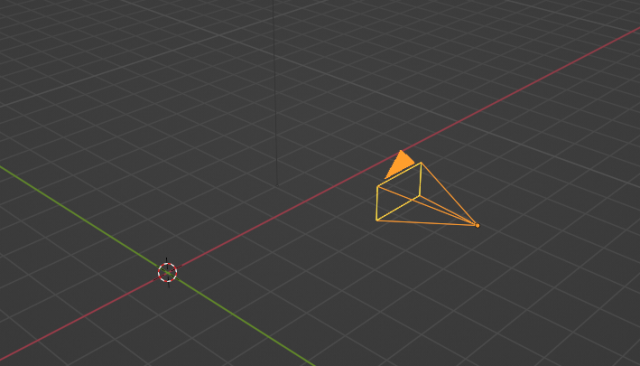
Y軸方向のラインにカメラの方向がきれいに揃いました。
位置の移動は
- G+X:X軸方向で固定移動(左右移動)
- G+Y:Y軸方向で固定移動(前後移動)
- G+Z:Z軸方向で固定移動(上下移動)
位置をリセットさせる
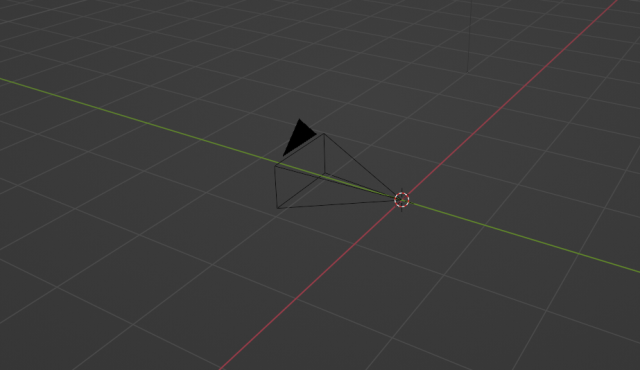
- 既存のカメラを削除(Xキー→削除)
- テンキー1を押す
- オブジェクトモードでshift+Aでカメラ選択
画像のように向きも位置もリセットされた状態になります。
最後に
撮影するためのカメラの向きをずらしてしまったときや、やり直したい時に便利なので覚えておきましょう。
リセットを使うよりは一度削除して新しく作り直すのもありですね。
その際位置もリセットした場合は、G+〇キー(X,Y,Z)とテンキーを使って、綺麗に位置を移動してあげればOKです。